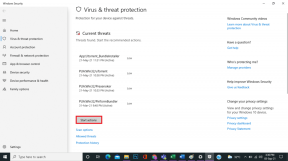मैक पर सफारी में क्रोम पासवर्ड कैसे आयात करें
अनेक वस्तुओं का संग्रह / / November 29, 2021
सालों के लिए, Mac. के लिए सफारी से पासवर्ड आयात करने का कोई तरीका नहीं दिया गूगल क्रोम. अकेले ही लंबे समय तक क्रोम उपयोगकर्ताओं के लिए सफारी में पूर्ण स्विचओवर करना काफी कठिन हो गया। बेशक, इसका मतलब ब्राउज़र के दो उदाहरण चलाना और काम या आराम के लिए उनके बीच स्विच करना था।

ठीक है, आप क्रोम से सफारी में सभी पासवर्ड मैन्युअल रूप से जोड़ सकते हैं। लेकिन यदि आपके पास क्रोम में सैकड़ों लॉगिन विवरण संग्रहीत हैं, तो यह थकाऊ और एक बुरा सपना है।
या आप संवेदनशील पासवर्ड को जोखिम में डालते हुए कई ब्राउज़रों या स्केच-दिखने वाली स्क्रिप्ट वाले विभिन्न वर्कअराउंड की कोशिश कर सकते थे।
शुक्र है, macOS कैटालिना 10.15.4 ने आखिरकार क्रोम पासवर्ड को सीधे सफारी में आयात करने का साधन जोड़ा। और ऐसा करना भी बेहद आसान है। आइए देखें कि कैसे।
Mac पर Safari में Chrome पासवर्ड आयात करें
यदि आपने पहले से ऐसा नहीं किया है, तो अपने Mac को इसमें अपडेट करना सुनिश्चित करें मैकोज़ कैटालिना संस्करण 10.15.4 या उच्चतर। अन्यथा, आपको Safari में Chrome पासवर्ड आयात करने का विकल्प नहीं मिलेगा। अपने मैक को अपडेट करने के लिए, ऐप्पल मेनू> सिस्टम वरीयताएँ> सॉफ़्टवेयर अपडेट पर जाएं। यदि कोई नया अपडेट उपलब्ध है, तो उसे इंस्टॉल करें।
युक्ति: अभी अपने Mac पर इंस्टॉल किए गए macOS के संस्करण की जाँच करने के लिए, Apple मेनू > इस Mac के बारे में > अवलोकन पर जाएँ।
इसके अलावा, क्रोम को कुछ सेकंड के लिए खोलना एक अच्छा विचार है, बस ब्राउज़र को अपने किसी भी लॉगिन विवरण को सिंक करने के लिए पर्याप्त समय देने के लिए। गूगल अकॉउंट. यह सुनिश्चित करेगा कि आपके पास सफारी में आयात करने के लिए स्थानीय रूप से डाउनलोड किया गया सबसे अद्यतित पासवर्ड डेटा है।
बाद में Chrome से पूरी तरह से बाहर निकलना याद रखें (Chrome > Google Chrome से बाहर निकलें)। यदि आप ऐसा नहीं करते हैं, तो Safari आपके पासवर्ड आयात करने में विफल हो जाएगा।
क्या आप सब कर चुके हैं? फिर मैक पर सफारी में अपने क्रोम पासवर्ड आयात करने के लिए आपको यहां कदम उठाने होंगे।
चरण 1: सफारी खोलें। मेनू बार पर फ़ाइल क्लिक करें, इससे आयात करें को इंगित करें और फिर Google Chrome पर क्लिक करें।

चरण 2: पासवर्ड के बगल में स्थित बॉक्स को चेक करें। यदि आप क्रोम से सफारी में डेटा के इन अतिरिक्त रूपों को आयात करना चाहते हैं, तो आप बुकमार्क और इतिहास के बगल में स्थित बॉक्स को भी चेक कर सकते हैं। एक बार जब आप कर लें, तो आयात पर क्लिक करें।
ध्यान दें: यदि आपका मैक macOS Catalina 10.15.4 या उच्चतर पर चलता है, तो आपको पासवर्ड चेकबॉक्स केवल तभी दिखाई देगा।

चरण 3: पॉप-अप विंडो में 'लॉगिन' कीचेन पासवर्ड (आमतौर पर आपके मैक यूजर अकाउंट के समान पासवर्ड) डालें। जारी रखने के लिए अनुमति दें पर क्लिक करें।

चरण 4: 'सफारी कुंजी का उपयोग करना चाहता है ...' बॉक्स में फिर से 'लॉगिन' कीचेन पासवर्ड डालें। अनुमति दें पर क्लिक करें।

तब सफारी आपके क्रोम पासवर्ड आयात करेगी, लेकिन आपको पुष्टि के रूप में कोई दृश्य संकेत या सूचनाएं नहीं दिखाई देंगी।
यह जांचने के लिए कि क्या आपके पासवर्ड सफलतापूर्वक आयात किए गए थे, सफारी> प्राथमिकताएं> पासवर्ड पर जाएं। संकेत मिलने पर अपना उपयोगकर्ता खाता पासकोड डालें, और आपको पासवर्ड की एक सूची दिखाई देगी। आपके द्वारा क्रोम से आयात किए गए लॉगिन विवरण को किसी भी पिछले सफारी पासवर्ड के साथ मिला दिया जाना चाहिए।
वैकल्पिक रूप से, उस साइट में लॉग इन करने का प्रयास करें जिसका लॉगिन विवरण मूल रूप से क्रोम के माध्यम से सहेजा गया था। यदि पासवर्ड बिना किसी समस्या के आयात किए जाते हैं, सफारी आपको ऑटोफिल करने के लिए कहेगी सूचना।
युक्ति - अपने सफारी पासवर्ड को आईफोन/आईपैड में सिंक करें
आपके Chrome पासवर्ड को Safari में आयात करने के बाद, वे आपके iPhone और iPad के सौजन्य से मूल रूप से सिंक हो जाएंगे आईक्लाउड किचेन.
उन्हें देखने के लिए iPhone/iPad सेटिंग्स > पासवर्ड और खाते > वेबसाइट और ऐप पासवर्ड पर जाएं। और अगर आपके पास ऑटोफिल पासवर्ड सक्षम है, तो पासवर्ड सफारी में ऑटोफिल हो जाएंगे।

चूंकि आईफोन और आईपैड पर सफारी के पास क्रोम से पासवर्ड कॉपी करने का कोई साधन नहीं है, इसलिए उन्हें मैक पर आयात करना और उन्हें आईक्लाउड किचेन के माध्यम से सिंक करना एक आदर्श समाधान है।
यदि आपके पासवर्ड आपके iPhone या iPad से सिंक नहीं होते हैं, तो आपको यह सुनिश्चित करना चाहिए कि आपके Mac और iPhone/iPad पर iCloud किचेन सक्षम है। यहाँ यह कैसे करना है।
चरण 1: Mac पर, Apple मेनू > सिस्टम वरीयताएँ > iCloud पर जाएँ। आईक्लाउड चुनें, और फिर किचेन के बगल में स्थित बॉक्स को चेक करें।

चरण 2: IPhone और iPad पर, सेटिंग> ऐप्पल आईडी> आईक्लाउड> कीचेन पर जाएं। आईक्लाउड किचेन के बगल में स्थित स्विच को चालू करें।

iCloud किचेन सक्षम होने पर, आपके पासवर्ड आपके Mac से आपके iPhone या iPad में सिंक होने चाहिए। पुष्टि करने के लिए iPhone/iPad सेटिंग्स > पासवर्ड और खाते > वेबसाइट और ऐप पासवर्ड पर जाना न भूलें। यदि आपको अभी भी कोई समन्वयन समस्या आती है, इस समस्या निवारण मार्गदर्शिका को देखें.
खुली सीमाएँ
मैक पर सभी के लिए सफारी सबसे अच्छा ब्राउज़र नहीं हो सकता है। क्रोम वास्तव में एक बेहतर विकल्प है विशाल विस्तार समर्थन और बड़े पैमाने पर क्रॉस-प्लेटफ़ॉर्म उपलब्धता के साथ। लेकिन इस तथ्य से कोई इंकार नहीं है कि सफारी macOS और बाकी Apple पारिस्थितिकी तंत्र के साथ सबसे सख्त एकीकरण प्रदान करती है। इसलिए, आपके क्रोम पासवर्ड आयात करने का विकल्प होने से अंततः सफारी में स्विच करने का काम बहुत आसान हो जाएगा।
तो, क्या आपने बिना किसी समस्या के अपने क्रोम पासवर्ड को सफारी में आयात करने का प्रबंधन किया? एक टिप्पणी में ड्रॉप करें और हमें बताएं।
अगला: सफारी अब कंटेंट ब्लॉकर्स को सपोर्ट करती है। सफारी सामग्री अवरोधक क्या हैं और क्या आपको उनका उपयोग करना चाहिए, यह जानने के लिए अगले लिंक से लेख पढ़ें।